Wenn Sie einen MTN -Router besitzen und seine Einstellungen ändern möchten, müssen Sie lernen, wie Sie sich bei den Router -Einstellungen anmelden. Die Anmeldeschritte sind ziemlich einfach und unkompliziert. Wenn Sie gut vorbereitet sind, greifen Sie in wenigen Augenblicken auf das MTN Router Admin -Dashboard zu.
Dieser Artikel deckt die MTN -Router -Anmeldeschritte ab und bietet auch einige Tipps, falls das Router -Login aus irgendeinem Grund fehlschlägt .
Und jetzt lassen Sie uns sehen, was Sie vorbereiten müssen, um den Router -Login erfolgreich zu machen.
Bevor Sie sich anmelden:
Führen Sie Folgendes aus, bevor Sie den folgenden Schritten folgen:
1. Holen Sie sich ein Gerät wie einen Computer oder ein mobiles Gerät (Smartphone oder Tablet)
2. Verbinden Sie das Gerät mit dem Netzwerk
3. Holen Sie sich das MTN Router Login IP, Benutzername und Passwort
Wenn Sie oder Ihr ISP die Standard -Administratordetails geändert haben, können Sie die benutzerdefinierten verwenden. Falls diese Admin -Anmeldedaten nicht geändert wurden, überprüfen Sie den folgenden Abschnitt oder überprüfen Sie den Aufkleber in Ihrem MTN -Router, in dem die Standard -Anmeldedaten gedruckt werden.
Standard MTN Router Anmeldedetails
Die folgenden Anmeldetails wurden für jeden Router in der Fabrik festgelegt. Überprüfen Sie das Etikett in Ihrem Router oder verwenden Sie Folgendes, um auf das Router -Administrator -Dashboard zuzugreifen :
Standard -IP -Adresse: 192.168.0.1
Standardkennwort: Administrator
Wie melde ich mich beim MTN -Router an?
Und jetzt, wenn Sie bereit sind und alles fertig haben, ließen Sie uns beim MTN -Router an.
Schritt 1 - Überprüfen Sie, ob das Gerät mit Ihrem Netzwerk verbunden ist
Wir müssen diesen Schritt noch einmal darauf hinweisen, da Sie nicht mit den Anmeldungsschritten fortsetzen können, wenn das von Ihnen verwendete Gerät nicht mit dem Netzwerk verbunden ist. Verwenden Sie daher das Ethernet -Kabel , um Ihr Gerät anzuschließen. Wenn Ihr Gerät keinen LAN -Anschluss hat, verbinden Sie es drahtlos.
Schritt 2 - Starten Sie Ihren Webbrowser
Das Router -Administrator -Dashboard wird normalerweise mit einem Webbrowser zugegriffen. Sie müssen nicht zu viel darüber nachdenken, welchen Browser Sie verwenden sollen. Jeder Browser, der bereits auf Ihrem Gerät installiert ist, ist gut genug. Stellen Sie jedoch sicher, dass Sie es auf die neueste Version aktualisieren, bevor Sie versuchen, sich bei Ihrem MTN -Router anzumelden .
Schritt 3 - Geben Sie die MTN -IP in die Adressleiste ein
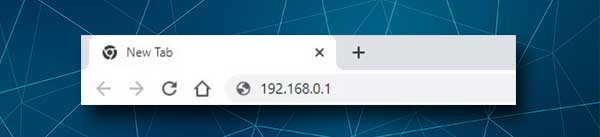
Die Standard -IP -Adresse des MTN -Routers lautet 192.168.0.1 . Sie müssen diese IP in die Browser -Adressleiste eingeben und die Eingabetaste auf der Tastatur drücken, wenn Sie einen Computer verwenden. Danach sollten Sie nach dem Administratorkennwort gefragt werden.
Bitte beachten Sie, dass der Router eine andere IP -Adresse verwendet (folgen Sie dieser Anleitung, um die richtige IP zu finden) oder das Gerät ist nicht angeschlossen, wenn Sie nicht aufgefordert werden, ein Kennwort einzugeben, das IP -IP -IP nicht eingeben. Dies sind die häufigsten Gründe, aber wir werden einige andere später erwähnen.
Schritt 4 - Geben Sie das MTN -Administratorkennwort ein
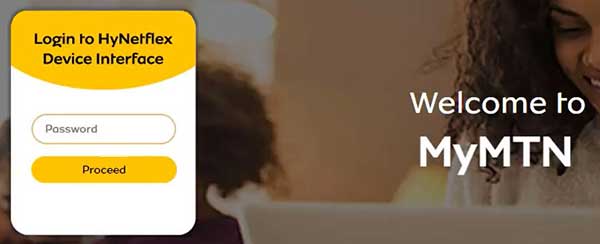
Das Standard -MTN -Administratorkennwort ist Admin . Da es ziemlich einfach und schwach ist, wird empfohlen, es so schnell wie möglich zu ändern. Nachdem Sie das Passwort eingegeben haben, klicken Sie auf fortfahren.
Wenn das Passwort korrekt ist, werden Sie auf die Seite MTN Router Einstellungen umgeleitet. Es ist gut gestaltet und alles, was Sie brauchen, ist nur einen Klick entfernt.
Sie können die Anzahl der angeschlossenen Geräte, die aktuelle Internetgeschwindigkeit, die verwendeten Daten sehen, und wenn Sie ein wenig nach unten scrollen, gibt es einige zusätzliche Optionen. Wenn Sie also die Standard -WLAN -Konfiguration ändern möchten, Elternsteuerungen einrichten oder ein separates Gastnetzwerk für Ihre Besucher erstellen möchten , ist alles da.
Wie ändere ich den Standard -MTN -WLAN -Namen und das Standardkennwort?
Das Ändern des Netzwerknamens ist etwas, das wir alle tun. Wir mögen es, den Netzwerknamen in etwas Persönlicheres, cooleres oder Lustigeres zu verwandeln.
Das drahtlose Passwort hilft uns , unser drahtloses Netzwerk zu verschlüsseln und verhindert, dass Menschen ohne unsere Erlaubnis eine Verbindung zu ihm herstellen. Es ist wichtig, ein schwer zu erscheinendes und eindeutiges drahtloses Kennwort aus Zahlen, Buchstaben (kleiner und Kapital) und Sonderzeichen zu erstellen.
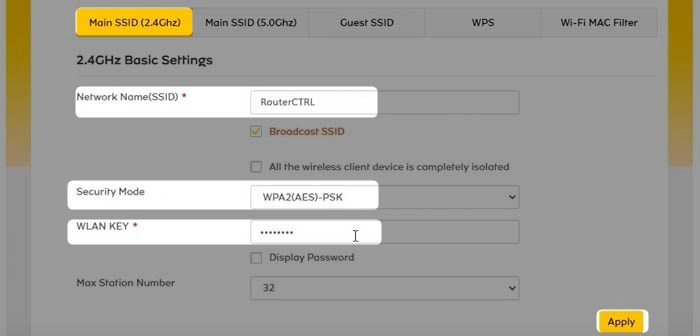
1. Melden Sie sich beim MTN -Router an, indem Sie den oben dargestellten Schritten befolgen.
2. Klicken Sie auf der admin -Homepage unter WLAN auf die Schaltfläche Black Einstellungen .
3. Sie sollten jetzt das Hauptmenü sehen. Achten Sie auf die Haupt -SSID (2,4 GHz) und die Haupt -SSID (5GHz). Klicken Sie auf das Netzwerk, das Sie ändern möchten. Sie können beispielsweise die Haupt -SSID (2,4 GHz) auswählen, aber vergessen Sie nicht, die Änderungen auch für das 5 -GHz -Netzwerk zu ändern.
4. Im Feld Netzwerkname (SSID) löschen Sie die alte SSID und geben Sie den neuen drahtlosen Netzwerknamen ein.
5. Wählen Sie als Sicherheitsmodus WPA2 (AES) -PSK .
6. Löschen Sie im Feld WLAN Key das alte drahtlose Netzwerkkennwort und geben Sie das neue ein.
7. Klicken Sie auf Bewerben, um die neue drahtlose Konfiguration zu speichern.
Hinweis: Wenn Sie drahtlos mit dem Netzwerk verbunden wurden, werden Sie getrennt. Schließen Sie Ihr Gerät also erneut mit dem Netzwerk an und vergessen Sie nicht, das WLAN -Passwort auf Ihren anderen drahtlosen Geräten zu aktualisieren.
Ich kann mich nicht anmelden. Was nun?
Hier finden Sie eine Liste von Gründen, warum Sie nicht auf die webbasierte Schnittstelle von Router zugreifen können, und Empfehlungen zur Behebung der Probleme.
1. WLAN ist nicht auf Ihrem Gerät aktiviert oder das Gerät ist nicht mit dem Netzwerk verbunden.
Einige Geräte verfügen über eine physische WLAN -Taste, die die drahtlosen Funktionen des Geräts ermöglicht und deaktiviert. Stellen Sie sicher, dass WLAN aktiviert ist.
2. Der Flugzeugmodus ist aktiviert. Deaktivieren Sie den Flugzeugmodus auf Ihrem Gerät und versuchen Sie es erneut.
3. Einige Router erlauben den Zugriff auf die webbasierte Benutzeroberfläche von Routern nicht über WLAN. Versuchen Sie, mit einer verdrahteten Verbindung auf das Administratorbereich der Router zugreifen zu können.
4. Sie haben die IP -Adresse verwickelt. Geben Sie die IP weiter und versuchen Sie es erneut. Manchmal machen die Leute einen Fehler und tippen Buchstaben anstelle von Zahlen ein. Zum Beispiel, o anstelle von 0 oder l anstelle von 1. Obwohl sie ähnlich aussehen, ist es nicht dasselbe, da die IP nur aus Zahlen und Punkten besteht.
5. Der Router verwendet eine andere IP -Adresse. Sie können den richtigen Router IP leicht überprüfen. Windows -Benutzer können die Eingabeaufforderung und den Befehl ipconfig verwenden. In den Ergebnissen ist die IP als Standardgateway aufgeführt. Wenn Sie einen Mac OS, Linux oder ein Smartphone verwenden , finden Sie diese Anleitung .
6. Sie erhalten eine Fehlermeldung, die besagt, dass Ihre Verbindung nicht sicher ist. Klicken Sie in diesem Fall unten auf der Seite auf Fortgeschrittene und klicken
7. Das von Ihnen verwendete Gerät erhält seine IP nicht automatisch. Hier erfahren Sie , wie Sie dies unter Windows überprüfen .
8. Ihr Gerät ist zu weit vom Router entfernt. Bringen Sie es näher und versuchen Sie es erneut.
9. Deaktivieren Sie Ihre Antiviren- und Firewall -Software. Manchmal ermöglichen diese Programme nicht eine Verbindung zur Administratorseite der Router.
Letzte Worte
Wir hoffen, dass Sie es geschafft haben, sich erfolgreich bei Ihrem MTN -Router anzumelden. Wie Sie sehen können, ist es ziemlich einfach , auf die Routereinstellungen zuzugreifen und die gewünschten Einstellungen zu ändern. Es ist jedoch wichtig, sich daran zu erinnern, welche Änderungen Sie vornehmen, falls Sie einige von ihnen zurückkehren müssen.
Und falls der Anmeldungsprozess an einem Punkt fehlschlägt, hoffen wir, dass eine der hier abgegebenen Empfehlungen Ihnen bei der Behebung des Problems hilft. In unserem Fall war es immer die Gewinnlösung, das Gerät mit einem Ethernet -Kabel direkt an den Router mit einem Ethernet -Kabel anzuschließen. Viel Spaß!
